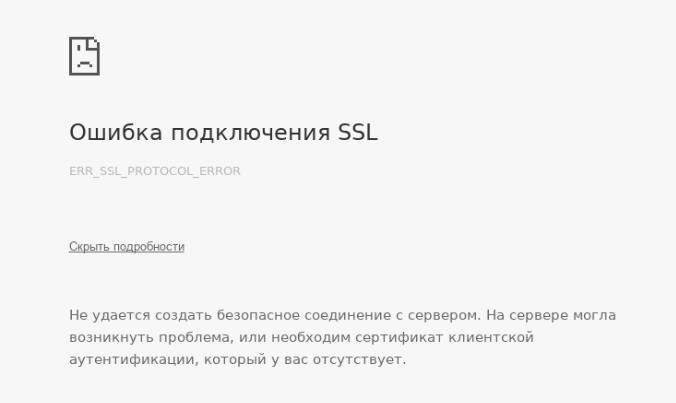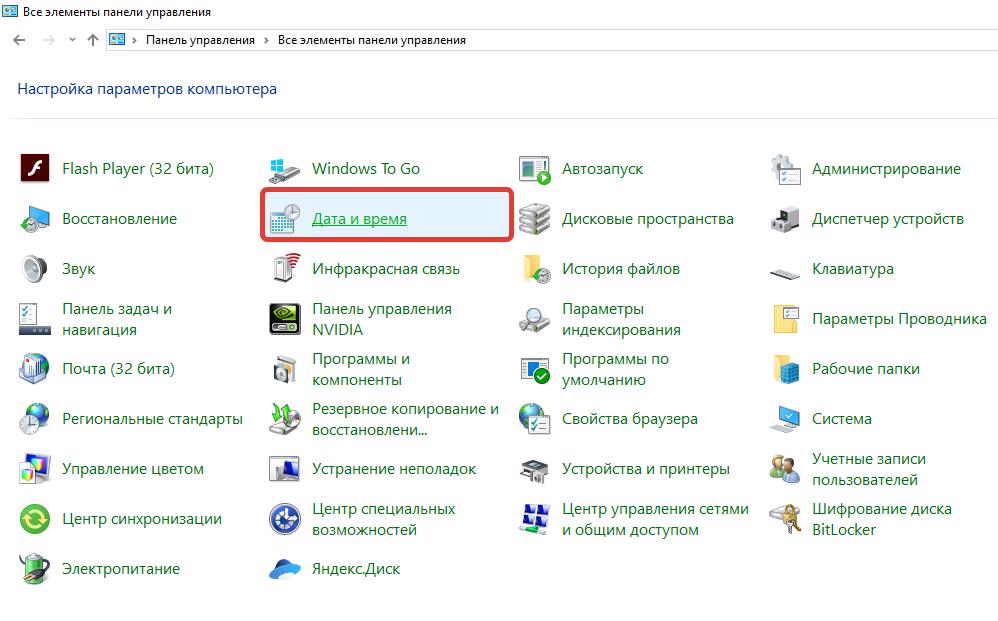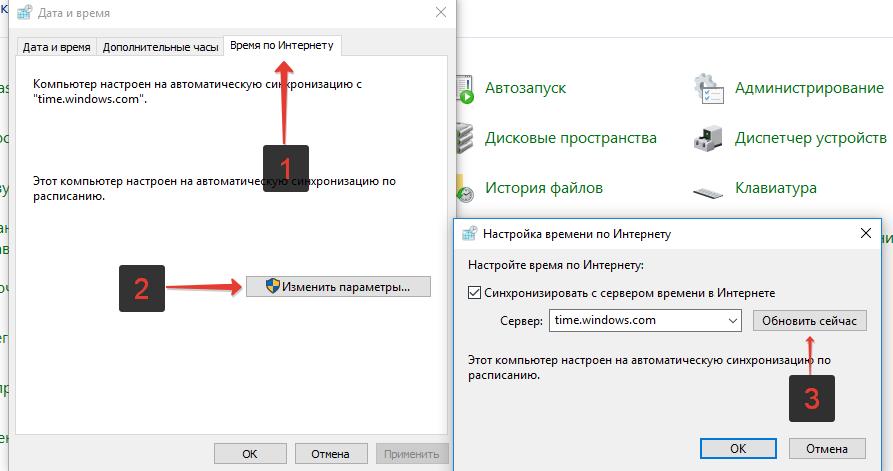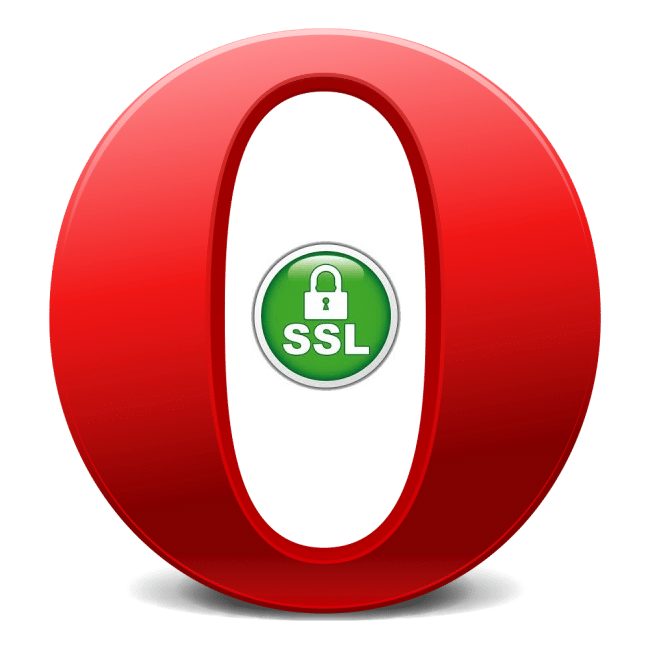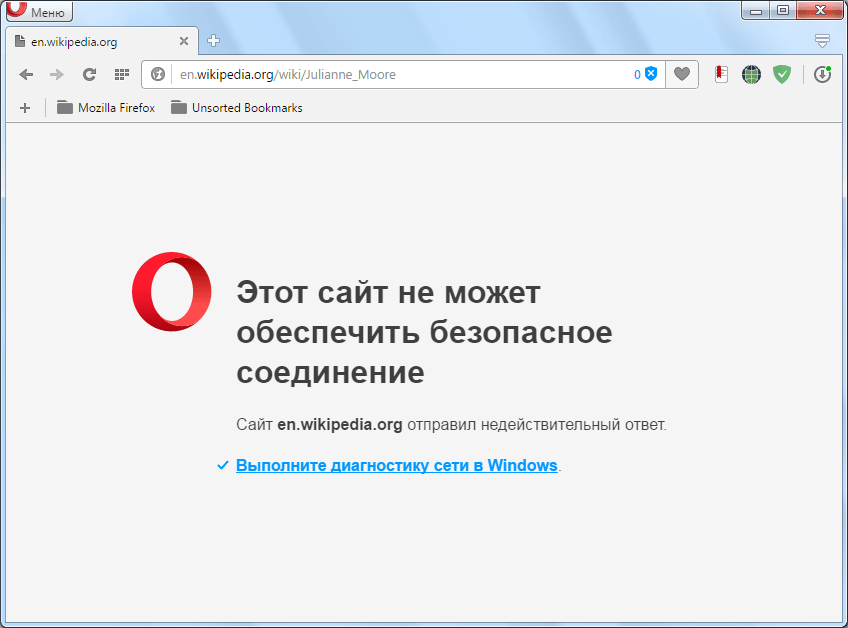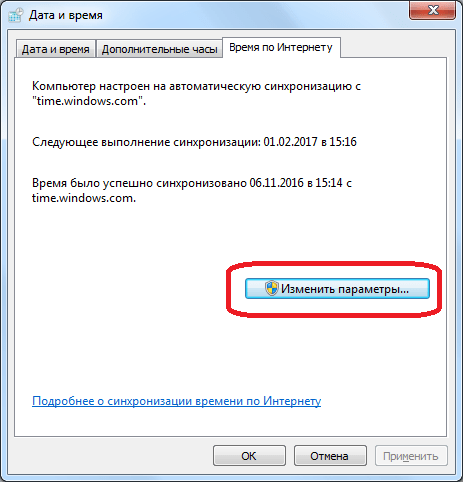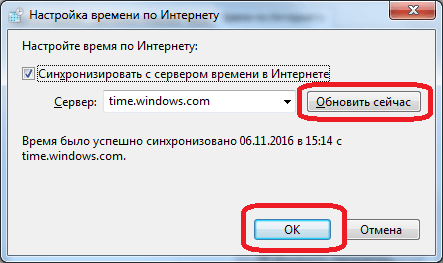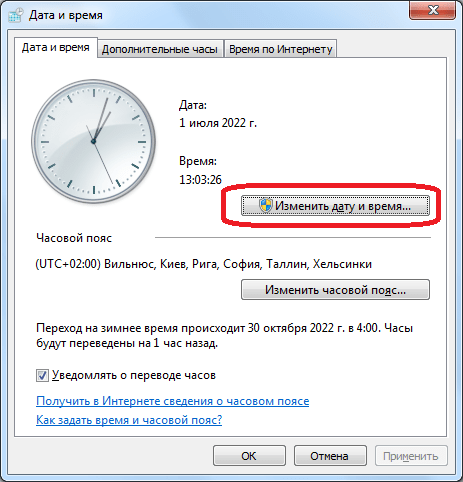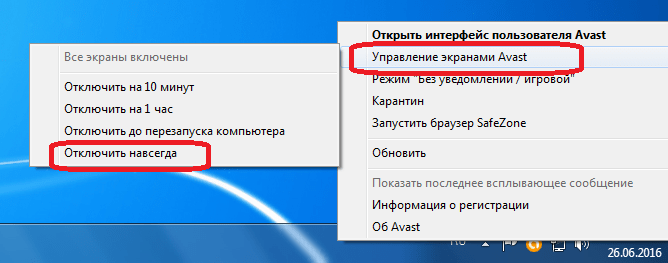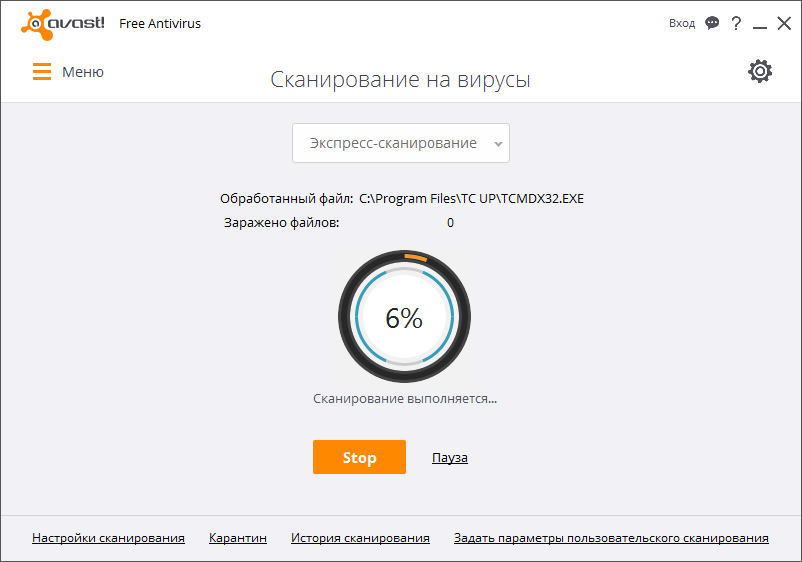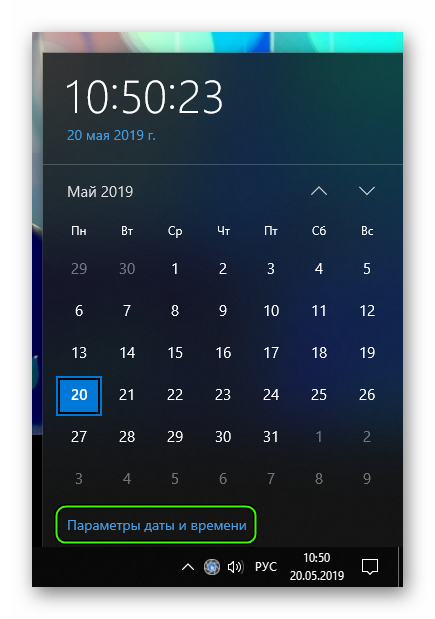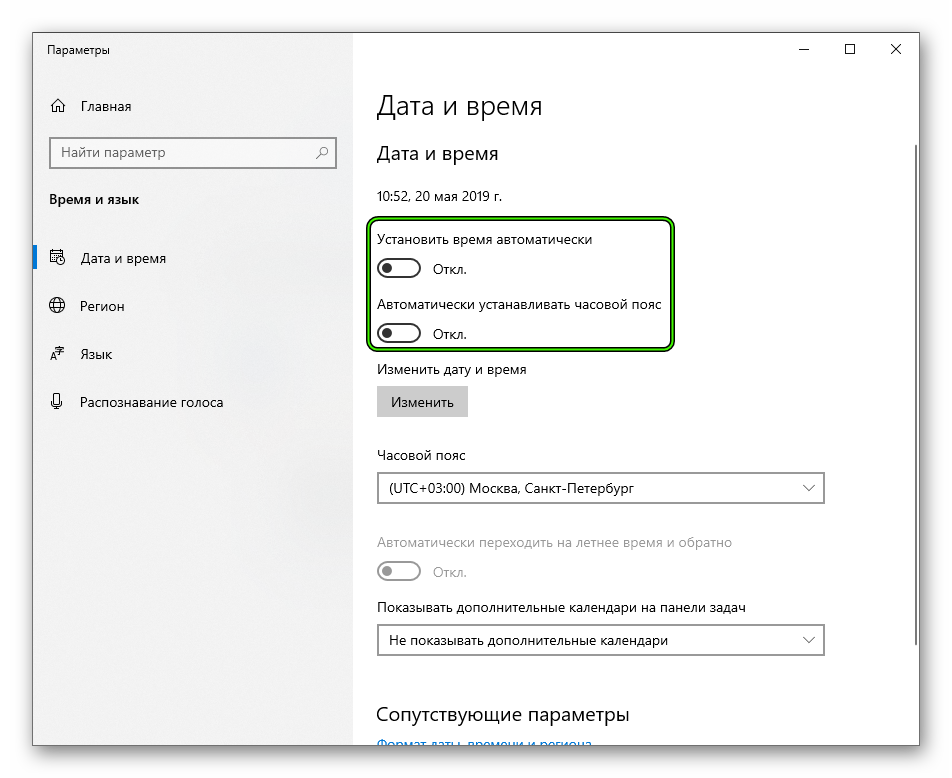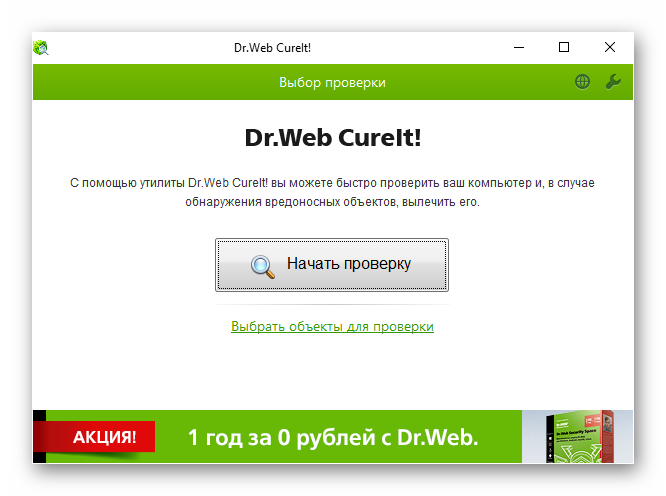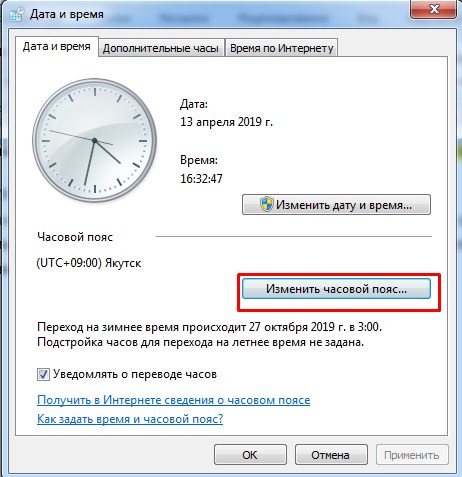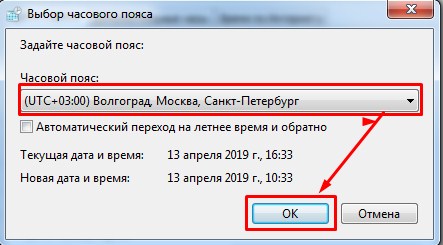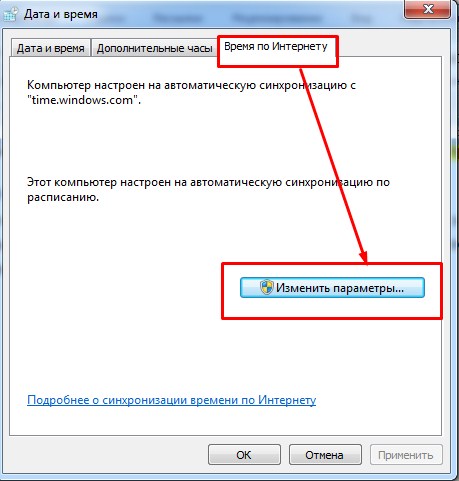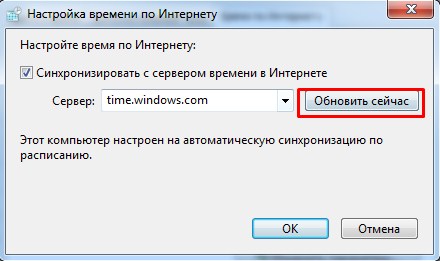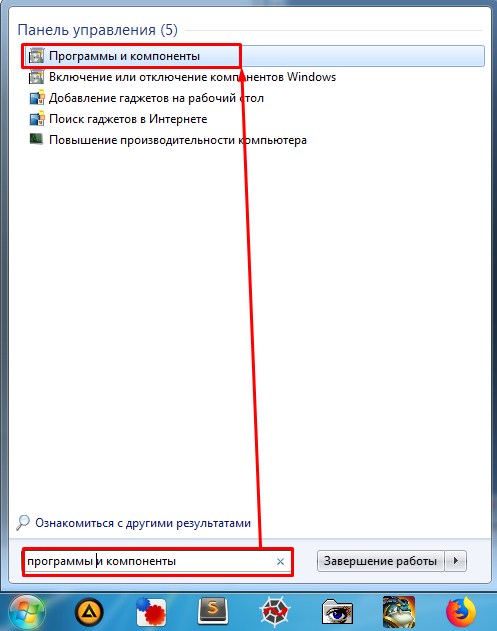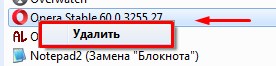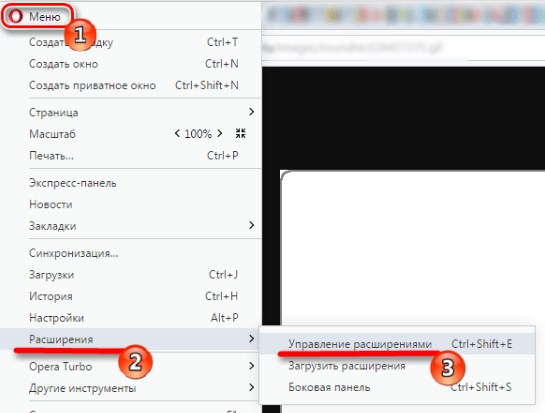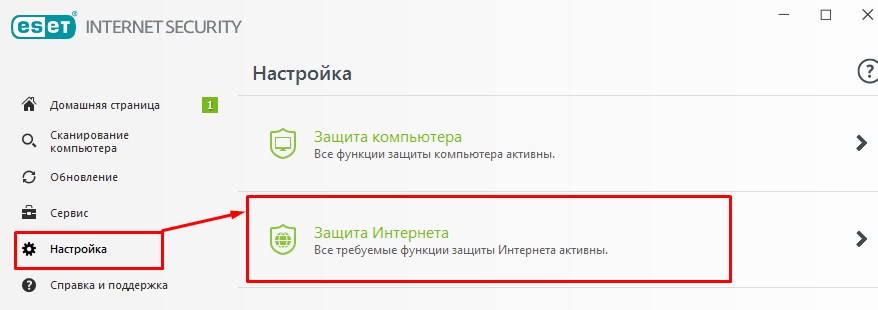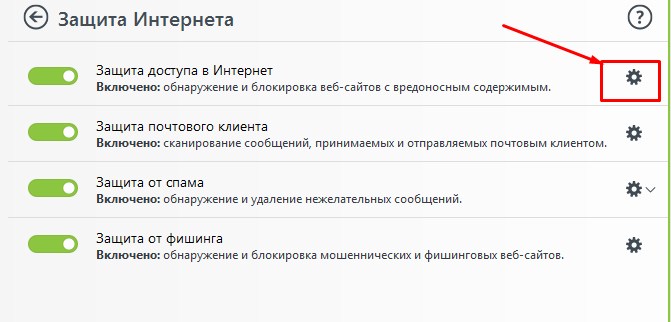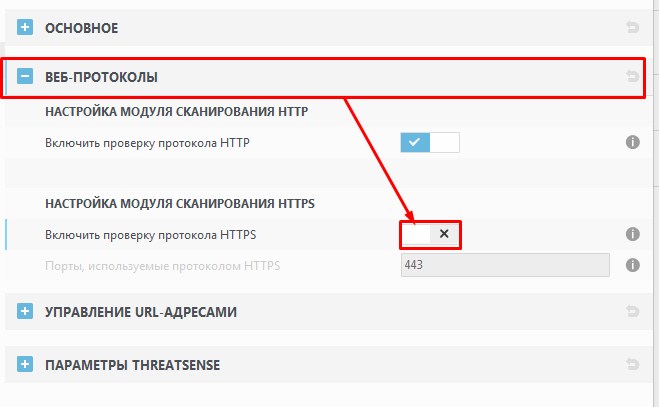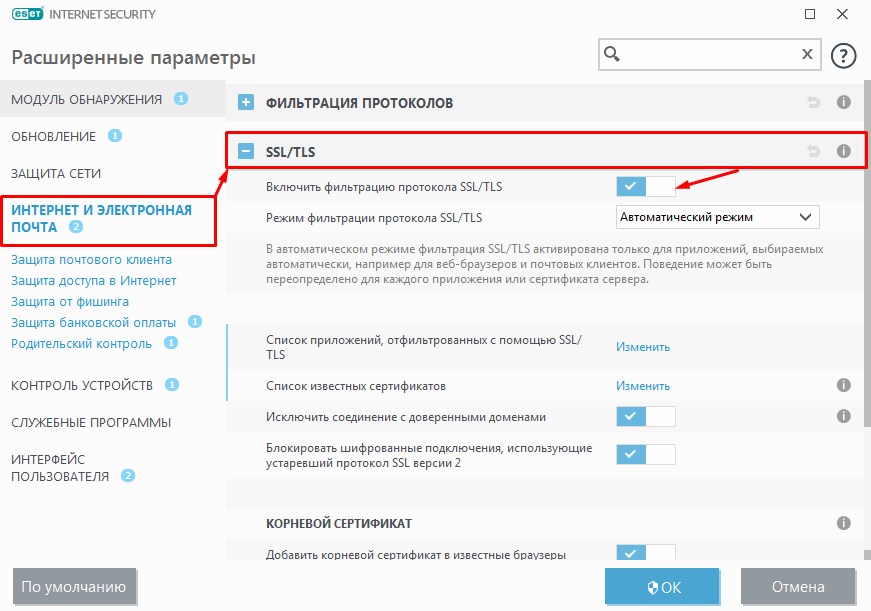Некоторые пользователи, при просмотре определенных сайтов могут столкнутся с проблемой, когда появляется Ошибка SSL в Opera. В этой статье рассмотрим, из-за чего она возникает и как ее исправить.
Ошибка SSL в Opera
Текст ошибки может содержит следующие строки:
ERR_SSL_PROTOCOL_ERROR
ERR_SSL_VERSION_OR_CIPHER_MISMATCH
Что такое SSL
SSL (Secure Sockets Layer) – это криптографический протокол, который обеспечивают более надежную связь между пользователем и сервером.
Как исправить Ошибку подключения SSL в Опере
Ошибка SSL в Opera возникает, когда браузер не может установить подлинность сервера из-за проблем с сертификатом какого-либо ресурса.
Ошибка SSL может возникнуть из-за:
- Закончившегося срока действия сертификата;
- Не верно установленного времени на компьютере;
- Вредоносного ПО;
Если данная ошибка возникла в единичном случае, то лучше не пренебрегать ею и отказаться от посещения подобного ресурса.
Если Ошибка SSL в Opera возникает на сайте, которому вы полностью доверяете и убеждены, что он не несет каких-либо угроз для ПК, то чтобы убрать ее следует сделать следующее:
- Проверить время и дату на компьютере. Это одна из основных причин возникновения ошибки подключения SSL в Opera. Чтобы ее исправить необходимо сделать синхронизацию времени в Windows с одним из серверов.
- Для это нужно зайти в «Пуск» — «Панель управления» и перейти в категорию «Дата и время»;
Дата и время Windows
- Далее открыть вкладку «Время по интернету» и нажать кнопку «Изменить параметры»;
- В новом окне, которое появится, следует выбрать один из серверов и нажать «Обновить сейчас».
Настройка времени по интернету Windows
Если с синхронизацией времени Windows все в порядке, то вполне возможно, что на ПК присутствует вредоносное программное обеспечение.
В таком случае необходимо установить антивирусные программы и сделать полное сканирование компьютера. Рекомендую Dr.Web CureIt и Avast.
Если же эти действия не помогли исправить ситуацию с возникновением ошибки SSL в Опера, то нужно добавить сертификат сайта в исключения.
Для этого нужно:
- Зайти в настройки Оперы (сочетание клавиш Alt+P);
- Перейти в раздел «Безопасность»;
- Найти раздел «HTTPS/SSL» и нажать кнопку «Управление сертификатами»;
- Необходимо перейти во вкладку «Доверенные сертификаты», а затем импортировать туда сертификат сайта, при посещении которого возникает ошибка.
Не нашли ответ на свой вопрос? Тогда воспользуйтесь формой поиска:
Содержание
- Проблемы браузера Opera: ошибка SSL подключения
- Просроченный сертификат
- Неверное время системы
- Блокировка антивирусом
- Вирусы
- Ошибка SSL в браузере Opera
- Причины возникновения ошибки SSL в браузере Opera
- Версия браузера Opera устарела
- Сайт заблокирован брандмауэром
- Как исправить ошибку SSL в Opera
- Как отключить проверку сертификатов SSL в Opera
- Ошибка ERR_SSL_PROTOCOL_ERROR в браузере — как исправить?
- Ошибка SSL на стороне сайта
- Очистка SSL
- Отключение протокола QUIC
- Включение всех версий SSL и TLS
- Дополнительные способы решения проблемы
- Как исправить ошибку «err ssl protocol error» в браузере
- Что это за ошибка
- Вирусы
- Дата и время
- Обновление ОС
- Проблема с антивирусом
- Внесение изменений в список брандмауэр
- Замена браузера
- Применение протокола HTTPS
- Смена настроек безопасности
- Сброс SSL
- Проверяем hosts
- Отключение плагинов и расширений
Проблемы браузера Opera: ошибка SSL подключения
Одной из проблем, с которыми может встретиться пользователь, совершая серфинг по интернету через браузер Опера – это ошибка SSL подключения. SSL – это криптографический протокол, который используется при проверке сертификатов веб-ресурсов при переходе на них. Давайте выясним, чем может быть обусловлена ошибка SSL в браузере Opera, и какими способами можно решить данную проблему.
Просроченный сертификат
Прежде всего, причиной такой ошибки может быть, действительно, просроченный сертификат на стороне веб-ресурса, или его отсутствие. В этом случае, это даже не ошибка, а предоставление браузером реальной информации. Современный браузер Опера в этом случае выдает следующее сообщение: «Этот сайт не может обеспечить безопасное соединение. Сайт отправил недействительный ответ».
В этом случае, поделать ничего нельзя, так как вина полностью на стороне сайта.
Нужно заметить, что подобные эпизоды носят единичные характеры, а если у вас подобная ошибка появляется при попытке зайти и на другие сайты, то нужно искать источник причины в ином.
Неверное время системы
Одной из самых распространенных причин возникновения ошибки SSL соединения является неверно выставленное время в системе. Браузер сверяет срок действия сертификата сайта со временем системы. Естественно, что если оно будет выставлено неправильно, то даже действительный сертификат будет забракованным Оперой, как просроченный, что и вызовет указанную выше ошибку. Поэтому, при возникновении ошибки SSL, обязательно проверьте дату установленную в системе в системном трее в нижнем правом углу монитора компьютера. Если дата отличается от реальной, то её следует изменить на верную.
Кликаем левой кнопкой мыши по часам, а потом жмем на надпись «Изменение настроек даты и времени».
Лучше всего, провести синхронизацию даты и времени с сервером в интернете. Поэтому, переходим во вкладку «Время по интернету».
Потом, жмем на кнопку «Изменить параметры…».
Далее, справа от наименования сервера, с которым будем производить синхронизацию, жмем на кнопку «Обновить сейчас». После обновления времени, жмем на кнопку «OK».
Но, если разрыв даты, которая установлена в системе, и реальной, очень большой, то таким способом синхронизировать данные не получится. Придется установить дату вручную.
Для этого, возвращаемся во вкладку «Дата и время», и жмем на кнопку «Изменить дату и время».
Перед нами открывается календарь, где, путем нажатия на стрелки, мы можем производить навигацию по месяцам, и выбрать нужную дату. После того, как дата выбрана, жмем на кнопку «OK».
Таким образом, изменения даты вступят в силу, и пользователь сможет избавиться от ошибки SSL подключения.
Блокировка антивирусом
Одной из причин возникновения ошибки SSL подключения может быть блокировка антивирусом или фаерволом. Чтобы проверить это, отключите антивирусную программу, которая установлена на компьютере.
Если ошибка повторяется, то ищите причину в другом. Если же она исчезла, то следует, либо сменить антивирус, либо изменить его настройки таким образом, чтобы ошибка больше не возникала. Но, это уже индивидуальный вопрос каждой антивирусной программы.
Вирусы
Также, к ошибке SSL подключения может привести наличие в системе вредоносных программ. Просканируйте ваш компьютер на вирусы. Желательно, это делать с другого незараженного устройства, или хотя бы с флешки.
Как видим, причины возникновения ошибки SSL подключения могут быть совершено разные. Это может быть вызвано, как реальной просрочкой сертификата, на которую пользователь не может повлиять, так и неправильными настройками операционной системы, и установленных программ.
Источник
Ошибка SSL в браузере Opera
Ошибка SSL в браузере Opera — нередкий случай и может возникнуть не из-за проблем на стороне сайта при подключении по протоколу HTTPS, а из-за настроек на локальном компьютере. В этой статье мы рассмотрим причины возникновения ошибки SSL и расскажем, как исправить ошибочный сертификат в Opera.
Вопрос безопасности данных тревожит многих пользователей сети Интернет. Сайтам с незащищённым соединением доверяют меньше не только люди, но и поисковые системы. Фраза «Ваше подключение не защищено» стала привычной, и многие уже знают, какие действия надо предпринимать в таких ситуациях. Но что делать, если вы заходите на проверенные временем сайты и видите ошибку SSL, например, «Ваше подключение не является приватным: ошибка SSL»?
Причины возникновения ошибки SSL в браузере Opera
Причин множество. Они могут быть связаны как с настройками самого сайта на сервере, так и с настройками компьютера. Самые распространённые причины:
- компьютер заражён вирусом;
- неверная дата или время на компьютере;
- сертификат безопасности сервера аннулирован или истёк;
- сайт заблокирован антивирусом;
- устаревшая версия браузера;
- сайт заблокирован брандмауэром;
- ошибка в работе браузера.
Первые четыре пункта могут послужить причиной для ошибки во всех браузерах. Подробнее о них в статье: Ошибка безопасности SSL, как исправить?
В данной статье рассмотрим последние три пункта, которые связаны с работой браузера Opera.
Версия браузера Opera устарела
Причиной ошибки может стать старая версия браузера. Убедитесь, что у вас актуальная версия, и установите обновления, если они необходимы.
Чтобы проверить версию браузера:
Введите в поисковой строке opera:about и нажмите Enter:
У вас откроется страница с информацией о версии браузера Опера:
Скачать актуальную версию браузера можно с официального сайта Opera.
Сайт заблокирован брандмауэром
Встроенная защита Windows (брандмауэр) может по ошибке принять сайт за небезопасный и заблокировать соединение с ним.
Чтобы отключить брандмауэр:
В правом нижнем меню нажмите правой кнопкой мыши по значку сети и выберите пункт Открыть «Параметры сети и Интернет»:
В открывшемся окне нажмите на пункт Брандмауэр Windows:
Нажмите на пункт Сеть домена:
Отключите брандмауэр Windows, нажав соответствующую кнопку:
Повторите шаги с 3 по 5 для Частной и Общедоступной сети:
После того как брандмауэр будет отключен, запустите браузер Opera и попробуйте открыть нужный вам сайт.
Если ошибка сохранилась, проверьте настройки браузера.
Как исправить ошибку SSL в Opera
Существует множество причин, из-за которых может возникнуть данная ошибка. Решение той или иной проблемы зависит от многих факторов, но существует универсальный способ, с помощью которого можно устранить возникшую ошибку — отключить проверку сертификатов SSL в Opera.
Как отключить проверку сертификатов SSL в Opera
Мы не рекомендуем отключать проверку SSL-сертификатов, так как вы не сможете получать уведомления о том, что сайт является мошенническим.
Чтобы отключить проверку SSL-сертификатов в Opere:
Кликните правой кнопкой по ярлыку Opera на рабочем столе и выберите пункт Свойства:
На вкладке «Ярлык» в поле Объект допишите в конце —ignore-certificate-errors и нажмите ОК:
Источник
Ошибка ERR_SSL_PROTOCOL_ERROR в браузере — как исправить?

В этой инструкции подробно о способах исправить ошибку ERR_SSL_PROTOCOL_ERROR при открытии сайтов в различных браузерах в ОС Windows.
Ошибка SSL на стороне сайта
Чаще всего причина ошибки ERR_SSL_PROTOCOL_ERROR кроется не в вашем браузере или операционной системе, а возникает на стороне сайта, который вы пробуете открыть. Поэтому для начала рекомендую попробовать:
- Проверить открытие этого же сайта с другого устройства, например, с телефона, можно — используя другой тип соединения (например, мобильная сеть вместо Wi-Fi). Если с другого устройства вы наблюдаете ту же ошибку, чаще всего это сообщает о том, что проблема именно с сайтом и ею должен заняться его владелец.
- Если возможности открыть сайт с другого устройства нет, можно попробовать использовать сторонние сервисы для проверки SSL сертификатов сайта, например — https://www.sslchecker.com/sslchecker — просто введите адрес сайта и нажмите кнопку Check. Если в результате вы увидите какие-либо строки, выделенные красным, есть вероятность, что ошибка SSL возникает именно на сайте, к которому вы хотите подключиться.
И ещё один важный момент: есть вирусы, которые блокируют доступ к определенным сайтам с зараженного компьютера, чаще всего к сайтам антивирусов и компьютерным сайтам. Выполняется это путем перенаправления трафика на сторонний сайт злоумышленника (который, в свою очередь, может иметь ошибки SSL). Если ошибка возникает именно при открытии сайтов антивирусов (причем не появляется на других устройствах) и есть подозрение на наличие вредоносных программ, используйте инструкцию Что делать, если вирус блокируют открытие сайтов и запуск антивирусов.
В случае, если вы пришли к выводу, что причина в самом сайте, который вы пробуете открыть, возможные варианты решения:
- Дождаться, когда проблема будет решена владельцем сайта.
- Проверить, открывается ли сайт по незащищенному протоколу http (заменив в адресной строке https на http).
Очистка SSL
Если вы пришли к выводу, что проблема не в сайте, а в вашей системе или браузере, попробуйте начать с очистки кэша SSL в свойствах Интернета Windows, для этого:
- Нажмите клавиши Win+R на клавиатуре (Win — клавиша с эмблемой Windows), введите inetcpl.cpl и нажмите Enter.
- Перейдите на вкладку «Содержимое», нажмите кнопку «Очистить SSL».
- После успешной очистки кэша SSL, закройте окно, перезапустите браузер и проверьте, сохранилась ли ошибка ERR_SSL_PROTOCOL_ERROR
Отключение протокола QUIC
Проверьте, решит ли проблему отключение экспериментального протокола QUIC (Quick UDP Internet Connections) в браузере:
- В адресную строку браузера введите chrome://flags (для Google Chrome), edge://flags (для Microsoft Edge) или browser://flags (для Яндекс Браузера) и нажмите Enter.
- В поиске по экспериментальным функциям введите «quic»
- Отключите опцию «Experimental QUIC protocol» (установите в Disabled) и перезапустите браузер с помощью кнопки перезапуска, которая появится.
Включение всех версий SSL и TLS
Следующий шаг, если предыдущий не принес результата — включение всех версий SSL и TLS, для этого:
- Нажмите клавиши Win+R, введите inetcpl.cpl и нажмите Enter.
- Перейдите на вкладку «Дополнительно».
- Включите все пункты, относящиеся к SSL и TLS, примените настройки.
- Перезапустите браузер.
Дополнительные способы решения проблемы
Если описанные выше методы не исправили ошибку ERR_SSL_PROTOCOL_ERROR, при этом вы уверены, что дело не в сайте, можно попробовать несколько дополнительных вариантов:
- Проверьте, сохраняется ли ошибка при отключенном VPN (если включен), а также если отключить все расширения в браузере (даже нужные и полезные), отключите прокси.
- Попробуйте выполнить сброс сети. Как сбросить настройки сети Windows 11, Сброс настроек сети Windows 10.
- Если на вашем компьютере установлен сторонний антивирус с функциями защиты в Интернете, проверьте, сохраняется ли ошибка, если временно приостановить защиту.
- Проверьте, правильные ли дата, время и часовой пояс установлены в параметрах Windows.
- Если проблема наблюдается только в одной сети (при подключении к одному роутеру), попробуйте перезагрузить его.
- Попробуйте очистить данные браузера, это можно сделать в его настройках или, например, в Google Chrome, нажав сочетание клавиш Ctrl+Shift+Delete.
- Выполните очистку содержимого файла hosts (как изменить hosts в Windows) или просто удалите этот файл.
- Выполните проверку компьютера на вирусы и наличие вредоносных программ. Если ваш антивирус ничего не находит, можно использовать совокупность утилит Dr.Web CureIt! и AdwCleaner.
Если один из способов сработал, поделитесь в комментариях, что именно помогло в вашем случае — это может быть полезным другим читателям.
Источник
Как исправить ошибку «err ssl protocol error» в браузере
Ошибка «err ssl protocol error» довольно распространена в Хроме и Яндекс.Браузере. Она может появиться при попытке входа на любой интернет-сайт.
Что это за ошибка
Протокол SSL позволяет сделать соединение между ПК и сайтом безопасным. Он шифрует данные соединения.
Chrome, Яндекс и Explorer в своем функционале имеют определенные сертификаты для SSL (ССЛ). В случае нарушений работы указанных сертификатов в браузере возникают проблемы с конфигурациями, тогда нарушается безопасное соединение с сайтом и система выдает ошибку подключения SSL.
Существует несколько способов, которые помогут исправить ошибку.
Вирусы
Работу Windows могут нарушить вирусы. Соответственно, достаточно проверить систему одним из антивирусов. Рекомендуется воспользоваться Касперским и Dr.Web.
Дата и время
Одной из возможных причин ошибки SSL может быть неправильная время и дата. Сервер считает это опасностью и блокирует доступ. Достаточно открыть настройки BIOS и установить точные значения, соответствующие стране или отдельному региону. Теперь перегружаем устройство, с предварительным сохранением внесенных изменений.
Также время можно изменить в Windows – результат будет одинаковым.
Обновление ОС
Иногда ошибка может появляться в случае устаревшей операционной системы. Чтобы исправить ситуацию достаточно выполнить обновление в ручном режиме.
Проблема с антивирусом
Довольно часто антивирусы считают соединение опасным и могут самостоятельно его блокировать. Для этого нужно зайти в настройки антивируса и отключить проверку SSL и HTTPS.
Внесение изменений в список брандмауэр
В некоторых случаях ошибка «err ssl protocol error» может появиться при работе с Гугл-сервисами, поисковыми системами или с самим браузером. В этом случае нужно внести изменения в личные настройки безопасности. Нужно внести приложение в список разрешенных узлов.
Замена браузера
В некоторых случаях может получиться так, что основные инструменты, позволяющие исправить ситуацию оказываются нерабочими. Остается только сменить браузер. Можно воспользоваться как Оперой, Firefox, так и любыми другими.
Новый протокол, способствующий быстрому подключению к сети. Отключить его можно в конфигурации Хрома.
После того, как откроете браузер, введите в адресной строке команду: « chrome://flags/#enable-quic ». Вводить нужно без кавычек. Система сама выдаст: «Экспериментальный протокол Quic«. Нажав на ссылку нажимаем кнопку: отключить. После этого, достаточно перезапустить Хром.
Применение протокола HTTPS
Данный протокол используется для безопасного входа в сеть. Его можно использовать для входа при выдаче ошибки.
Для того, чтобы сайт открылся, достаточно к стандартному адресу HTTP добавить букву S, чтобы получилось HTTPS. Часто подобные манипуляции помогают исправить ошибку «err ssl protocol error».
Смена настроек безопасности
Отметим, что в Internet Explorer система работает в автоматическом режиме. Настройки действуют по умолчанию.
В панели управления открываем «Сеть и Интернет«. После этого, нужно нажать: «Опции Интернета«. Далее переходим в Приватность и перемещаем ползунок в среднее положение.
Сброс SSL
В основном ресурсы используют SSL v2.0, либо 3.0. Некоторые браузеры не работают с этими конфигурациями. Соответственно, можно изменить эти настройки. Для этого необходимо совершить следующие действия:
- Открываем Хром и переходим в настройки.
- Нажимаем Доп. настройки.
- Теперь нажимаем «Изменить настройки прокси сервера«.
- В окне «Настройки Интернета» переходим по кнопке «Дополнительно«.
- Практически в самом низу расположен пункт «ИспользоватьSSL2.0» и «ИспользоватьSSL3.0«.
- Отмечаем галочками и подтверждайте.
- Перезагружаем браузер и сохраняем изменения.
Проверяем hosts
Данный инструмент используется для установки перенаправлений сайтов и создания маршрутов вручную. Файл находится по пути: C:WindowsSystem32driversetc. Открываем его через блокнот с правами администратора. Полностью удаляем содержимое и сохраняем.
Отключение плагинов и расширений
Чтобы отключить все расширения для Хрома достаточно нажать на 3 кнопки, которые расположены с правой стороны браузерной строки. Теперь открываем «Дополнительные настройки«. Теперь открываем расширения. В окне откроются все плагины и расширения, которые сейчас используются. Напротив них есть кнопка, которая может как подключить, так и отключить использование. Кроме этого, тут же можно удалить ненужные расширения и плагины.
Источник
Одной из проблем, с которыми может встретиться пользователь, совершая серфинг по интернету через браузер Опера – это ошибка SSL подключения. SSL – это криптографический протокол, который используется при проверке сертификатов веб-ресурсов при переходе на них. Давайте выясним, чем может быть обусловлена ошибка SSL в браузере Opera, и какими способами можно решить данную проблему.
Просроченный сертификат
Прежде всего, причиной такой ошибки может быть, действительно, просроченный сертификат на стороне веб-ресурса, или его отсутствие. В этом случае, это даже не ошибка, а предоставление браузером реальной информации. Современный браузер Опера в этом случае выдает следующее сообщение: «Этот сайт не может обеспечить безопасное соединение. Сайт отправил недействительный ответ».
В этом случае, поделать ничего нельзя, так как вина полностью на стороне сайта.
Нужно заметить, что подобные эпизоды носят единичные характеры, а если у вас подобная ошибка появляется при попытке зайти и на другие сайты, то нужно искать источник причины в ином.
Неверное время системы
Одной из самых распространенных причин возникновения ошибки SSL соединения является неверно выставленное время в системе. Браузер сверяет срок действия сертификата сайта со временем системы. Естественно, что если оно будет выставлено неправильно, то даже действительный сертификат будет забракованным Оперой, как просроченный, что и вызовет указанную выше ошибку. Поэтому, при возникновении ошибки SSL, обязательно проверьте дату установленную в системе в системном трее в нижнем правом углу монитора компьютера. Если дата отличается от реальной, то её следует изменить на верную.
Кликаем левой кнопкой мыши по часам, а потом жмем на надпись «Изменение настроек даты и времени».
Лучше всего, провести синхронизацию даты и времени с сервером в интернете. Поэтому, переходим во вкладку «Время по интернету».
Потом, жмем на кнопку «Изменить параметры…».
Далее, справа от наименования сервера, с которым будем производить синхронизацию, жмем на кнопку «Обновить сейчас». После обновления времени, жмем на кнопку «OK».
Но, если разрыв даты, которая установлена в системе, и реальной, очень большой, то таким способом синхронизировать данные не получится. Придется установить дату вручную.
Для этого, возвращаемся во вкладку «Дата и время», и жмем на кнопку «Изменить дату и время».
Перед нами открывается календарь, где, путем нажатия на стрелки, мы можем производить навигацию по месяцам, и выбрать нужную дату. После того, как дата выбрана, жмем на кнопку «OK».
Таким образом, изменения даты вступят в силу, и пользователь сможет избавиться от ошибки SSL подключения.
Блокировка антивирусом
Одной из причин возникновения ошибки SSL подключения может быть блокировка антивирусом или фаерволом. Чтобы проверить это, отключите антивирусную программу, которая установлена на компьютере.
Если ошибка повторяется, то ищите причину в другом. Если же она исчезла, то следует, либо сменить антивирус, либо изменить его настройки таким образом, чтобы ошибка больше не возникала. Но, это уже индивидуальный вопрос каждой антивирусной программы.
Вирусы
Также, к ошибке SSL подключения может привести наличие в системе вредоносных программ. Просканируйте ваш компьютер на вирусы. Желательно, это делать с другого незараженного устройства, или хотя бы с флешки.
Как видим, причины возникновения ошибки SSL подключения могут быть совершено разные. Это может быть вызвано, как реальной просрочкой сертификата, на которую пользователь не может повлиять, так и неправильными настройками операционной системы, и установленных программ.
Ошибка SSL в браузере Opera — нередкий случай и может возникнуть не из-за проблем на стороне сайта при подключении по протоколу HTTPS, а из-за настроек на локальном компьютере. В этой статье мы рассмотрим причины возникновения ошибки SSL и расскажем, как исправить ошибочный сертификат в Opera.
Вопрос безопасности данных тревожит многих пользователей сети Интернет. Сайтам с незащищённым соединением доверяют меньше не только люди, но и поисковые системы. Фраза «Ваше подключение не защищено» стала привычной, и многие уже знают, какие действия надо предпринимать в таких ситуациях. Но что делать, если вы заходите на проверенные временем сайты и видите ошибку SSL, например, «Ваше подключение не является приватным: ошибка SSL»?
Причины возникновения ошибки SSL в браузере Opera
Причин множество. Они могут быть связаны как с настройками самого сайта на сервере, так и с настройками компьютера. Самые распространённые причины:
- компьютер заражён вирусом;
- неверная дата или время на компьютере;
- сертификат безопасности сервера аннулирован или истёк;
- сайт заблокирован антивирусом;
- устаревшая версия браузера;
- сайт заблокирован брандмауэром;
- ошибка в работе браузера.
Первые четыре пункта могут послужить причиной для ошибки во всех браузерах. Подробнее о них в статье: Ошибка безопасности SSL, как исправить?
В данной статье рассмотрим последние три пункта, которые связаны с работой браузера Opera.
Версия браузера Opera устарела
Причиной ошибки может стать старая версия браузера. Убедитесь, что у вас актуальная версия, и установите обновления, если они необходимы.
Чтобы проверить версию браузера:
-
1.
Введите в поисковой строке opera:about и нажмите Enter:
-
2.
У вас откроется страница с информацией о версии браузера Опера:
Скачать актуальную версию браузера можно с официального сайта Opera.
Сайт заблокирован брандмауэром
Встроенная защита Windows (брандмауэр) может по ошибке принять сайт за небезопасный и заблокировать соединение с ним.
Чтобы отключить брандмауэр:
-
1.
В правом нижнем меню нажмите правой кнопкой мыши по значку сети и выберите пункт Открыть «Параметры сети и Интернет»:
-
2.
В открывшемся окне нажмите на пункт Брандмауэр Windows:
-
3.
Нажмите на пункт Сеть домена:
-
4.
Отключите брандмауэр Windows, нажав соответствующую кнопку:
-
5.
Повторите шаги с 3 по 5 для Частной и Общедоступной сети:
-
6.
После того как брандмауэр будет отключен, запустите браузер Opera и попробуйте открыть нужный вам сайт.
Если ошибка сохранилась, проверьте настройки браузера.
Как исправить ошибку SSL в Opera
Существует множество причин, из-за которых может возникнуть данная ошибка. Решение той или иной проблемы зависит от многих факторов, но существует универсальный способ, с помощью которого можно устранить возникшую ошибку — отключить проверку сертификатов SSL в Opera.
Как отключить проверку сертификатов SSL в Opera
Мы не рекомендуем отключать проверку SSL-сертификатов, так как вы не сможете получать уведомления о том, что сайт является мошенническим.
Чтобы отключить проверку SSL-сертификатов в Opere:
-
1.
Кликните правой кнопкой по ярлыку Opera на рабочем столе и выберите пункт Свойства:
-
2.
На вкладке «Ярлык» в поле Объект допишите в конце
--ignore-certificate-errorsи нажмите ОК: -
3.
Перезапустите ваш браузер Opera. Теперь при переходе на любой сайт все ошибки SSL-сертификатов будут игнорироваться.
Совет
Перед тем как открыть неизвестный сайт, вы можете воспользоваться сервисом XSEO. С помощью этого сервиса вы можете проверить сайт на безопасность (вирусы, спам, фишинг) и ограничения по возрасту.
Примечание
С 28 января 2019 года Яндекс оповещает о проблемах с SSL-сертификатом через Яндекс.Вебмастер. Подробнее читайте в блоге Яндекса.
У меня почему-то перестали открываться некоторые HTTPS сайты (не все!). При попытке открыть такой сайт в браузере появляется окно с ошибкой «Этот сайт не может обеспечить безопасное соединение». Сайты не отображаются как в Google Chrome, так и в Opera, Яндекс Браузере и Microsoft Edge. Без HTTPS некоторые сайты открываются, но не все, только те, у которых страницы доступны и по протоколу HTTPS и по протоколу HTTP. В Google Chrome ошибка при открытии HTTPS сайт выглядит так:
Этот сайт не может обеспечить безопасное соединение. Сайт sitename.ru отправил недействительный ответ. ERR_SSL_PROTOCOL_ERROR.
И так:
Этот сайт не может обеспечить безопасное соединение. На сайте sitename.ru используется неподдерживаемый протокол. ERR_SSL_VERSION_OR_CIPHER_MISMATCH.
Клиент и сервер поддерживают разные версии протокола SSL и набора шифров. Скорее всего, сервер использует шифр RC4, который считается небезопасный.» [/alert]
Или в Mozilla Firefox :
Secure Connection Failed
В Opera и Яндекс Браузере ошибки выглядит примерно также.
Как мне открыть такие сайты?
Ответ
Как вы уже вероятно поняли, проблема связана с проблемами при SSL взаимодействии между вашим компьютеров и HTTPS сайтом. Причины такой ошибки могут быть довольно разные. В этой статье я попробовал собрать все методы исправления ошибки «Этот сайт не может обеспечить безопасное соединение» (This site can’t provide a secure connection, ERR_SSL_PROTOCOL_ERROR) в различных браузерах.
Содержание:
- Очистите в брайзере кэш и куки, сбросьте SSL кэш
- Отключите сторонние расширения в браузере
- Проверьте настройки антивируса и файрвола
- Проверьте настройки даты и времени
- Обновите корневые сертификаты Windows
- Отключите поддержку протокола QUIC
- Проверьте версии протоколов TLS, поддерживаемых вашим браузером и сайтом
- Включите поддержку старых версий протоколов TLS и SSL
Сразу хочется отметить, что несмотря на то, что браузеры Google Chrome, Opera, Яндекс Браузер и Edge выпускаются разными компаниями, на самом деле все эти браузеры основаны на одном и том же движке — WebKit (Chromium) и проблема с ошибками при открытии HTTPS сайтов в них решается одинаково.
В первую очередь нужно убедиться, что проблема не на стороне самого HTTPS сайта. Попробуйте открыть его с других устройств (телефон, планшет, домашний/рабочий компьютер и т.д.). Также проверьте, открывается ли в других браузерах, например, IE/Edge или Mozilla Firefox. В Firefox похожая ошибка обсуждалась в статье Ошибка при установлении защищённого соединения в Mozilla Firefox.
Очистите в брайзере кэш и куки, сбросьте SSL кэш
Кэш и куки браузера могут быть частой причиной возникновения ошибок с SSL сертификатами. Рекомендуем сначала очистить в браузере кэш и куки. В Chrome нужно нажать сочетание клавиш Ctrl + Shift + Delete, выберите промежуток времени (Все время) и нажмите кнопку очистки данных (Удалить данные / Clear Data).
Чтобы очистить SSL кэш в Windows:
- Перейдите в раздел Панель управления -> Свойства браузера;
- Щелкните по вкладке Содержание;
- Нажмите на кнопку Очистить SSL (Clear SSL State);
- Должно появится сообщение “SSL-кэш успешно очищен”;
- Осталось перезапустить браузер и проверить, осталась ли ошибка ERR_SSL_PROTOCOL_ERROR.
Отключите сторонние расширения в браузере
Рекомендуем отключить (удалить) сторонние расширения браузера, особенно всякие анонимайзеры, прокси, VPN, расширения антивируса и другие подобные Addon-ы, которые могут вмешиваться в прохождение трафика до целевого сайта. Посмотреть список включенных расширения в Chrome можно, перейдя в Настройки -> Дополнительные инструменты -> Расширения, или перейдя на страницу
chrome://extensions/
. Отключите все подозрительные расширения.
Проверьте настройки антивируса и файрвола
Если на вашем компьютере установлены антивирусная программа или межсетевой экран (часто он встроен в антивирус), возможно доступ к сайту блокируется именно ими. Чтобы понять, ограничивают ли доступ к сайту антивирусы или файрволы, попробуйте на время приостановить их работу.
Во многих современных антивирусах по-умолчанию присутствует модуль проверки SST/TLS сертификатов сайтов. Если антивирус обнаружит, что сайт использует недостаточно защищенный (или самоподписанный) сертификат или устаревшую версию протокола SSL (тот же SSL 3.0 или TLS 1.0), доступ к пользователя к такому сайту может быть ограничен. Попробуйте отключить сканирование HTTP/HTTPS трафика и SSL сертификатов. В различных антивирусах эта опция может называть по-разному. Например:
Проверьте настройки даты и времени
Неправильная дата и время (и часового пояса) на компьютере также может быть причиной ошибки при установке защищенного соединения с HTTPS сайтами. Ведь при выполнении аутентификации система проверяет срок создания и дату истечения сертификата сайта и вышестоящего центра сертификации.
Проверьте что у вас установлено правильно время и часовой пояс. Если время постоянно сбивается – смотри статью “Сбивается время на компьютере при выключении: что делать?”.
Обновите корневые сертификаты Windows
Если ваш компьютер находится в изолированном сегменте, давно не обновлялся или на нем совсем отключена служба автоматического обновления, на вашем компьютере могут отсутствовать новые корневые доверенные сертификаты (TrustedRootCA). Рекомендуем выполнить обновление системы: установить последние обновления безопасности и обновления часовых поясов.
Вы можете вручную обновить корневые сертификаты по статье: Как вручную обновить корневые сертификаты в Windows (так же рекомендуем проверить хранилище сертификатов на предмет недоверенных сертификатов, это позволит предотвратить перехват вашего HTTPs трафика и ряд других проблем).
Отключите поддержку протокола QUIC
Проверьте, не включена ли в Chrome поддержка протокола QUIC (Quick UDP Internet Connections). Протокол QUIC позволяет гораздо быстрее открыть соединение и согласовать все параметры TLS (HTTPs) при подключении к сайту. Однако в некоторых случая он может вызывать проблемы с SSL подключениями. Попробуйте отключить QUIC:
- Перейдите на страницу: chrome://flags/#enable-quic;
- Найдите опцию Experimental QUIC protocol;
- Измените значение опции Default на Disabled;
- Перезапустите Chrome.
Проверьте версии протоколов TLS, поддерживаемых вашим браузером и сайтом
Проверьте, какие версии протоколов TLS/SSL и методы шифрования (Cipher Suite ) поддерживаются вашим браузером. Для этого просто откройте веб страницу https://clienttest.ssllabs.com:8443/ssltest/viewMyClient.html
Онлайн сервис SSL Labs вернет список протоколов и методов шифрования, которые поддерживает ваш блаузер. Например, в моем примере Chrome поддерживает TLS 1.3 и TLS 1.2. Все остальные протоколы (TLS 1.1, TLS 1.0, SSL3 и SSL 2) отключены.
Чуть ниже указан список поддерживаемых методов шифрования.
Cipher Suites (in order of preference)
- TLS_AES_128_GCM_SHA256
- TLS_CHACHA20_POLY1305_SHA256
- TLS_AES_256_GCM_SHA384
- TLS_ECDHE_ECDSA_WITH_AES_128_GCM_SHA256
- TLS_ECDHE_RSA_WITH_AES_128_GCM_SHA256
- TLS_ECDHE_ECDSA_WITH_CHACHA20_POLY1305_SHA256
- TLS_ECDHE_RSA_WITH_CHACHA20_POLY1305_SHA256
- TLS_ECDHE_ECDSA_WITH_AES_256_GCM_SHA384
- TLS_ECDHE_RSA_WITH_AES_256_GCM_SHA384
- TLS_ECDHE_ECDSA_WITH_AES_256_CBC_SHA
- TLS_ECDHE_ECDSA_WITH_AES_128_CBC_SHA
- TLS_ECDHE_RSA_WITH_AES_128_CBC_SHA
- TLS_ECDHE_RSA_WITH_AES_256_CBC_SHA
- TLS_RSA_WITH_AES_128_GCM_SHA256
- TLS_RSA_WITH_AES_256_GCM_SHA384
- TLS_RSA_WITH_AES_128_CBC_SHA
- TLS_RSA_WITH_AES_256_CBC_SHA
Полный список методов шифрования, включенных в Windows можно вывести с помощью PowerShell:
Get-TlsCipherSuite | Format-Table -Property CipherSuite, Name
Затем проверьте список протоколов TLS/SSL, которые поддерживает ваш сайт. Для этого воспользуйтесь онлайн сервисом проверки SSL
https://www.ssllabs.com/ssltest/analyze.html?d=domain.ru
(замените
domain.ru
на адрес сайта, который вы хотите проверить).
Проверьте, все ли версии TLS/SSL поддерживаемые сайтом доступны в вашем браузере.
В этом примере видно, что сайт не поддерживает TLS 3.1 и SSL3/2. Аналогично сравните список Cipher Suite.
Если метод шифрования не поддерживается вашим браузером, возможно нужно включить его в Windows.
Если сайт не поддерживает SSL протоколы, которые требует использовать клиент, то при подключении вы увидите ошибку “ Этот сайт не может обеспечить безопасное соединение”.
Включите поддержку старых версий протоколов TLS и SSL
И самый последний пункт. Cкорее всего для решения проблемы вам достаточно будет включить поддержку старых версий протоколов TLS и SSL. В большинстве случае он окажется самым эффективным, но я намеренно перенес его в конец статьи. Объясню почему.
Старые версии протоколов TLS и SSL отключены не по простой прихоти разработчиков, а в связи с наличием большого количества уязвимостей, которые позволяют злоумышленникам перехватить ваши данные в HTTPS трафике и даже видоизменить их. Бездумное включение старых протоколов существенно снижает вашу безопасность в Интернете, поэтому к этому способу нужно прибегать в последнюю очередь, если все другое точно не помогло.
Современные браузеры и ОС уже давно отказались от поддержки устаревших и уязвимых протоколов SSL/TLS (SSL 2.0, SSL 3.0 и TLS 1.1). Стандартном сейчас считаются TLS 1.2 и TLS 1.3
Если на стороне сайта используется более старая версия протокола SSL/TLS, чем поддерживается клиентом/браузером, пользователь видит ошибку установки безопасного подключения ERR_SSL_VERSION_OR_CIPHER_MISMATCH. Такая ошибка появляется, если клиент на этапе TLS Handshake обнаружил, что на сайте используется протокол шифрования или длина ключа, которая не поддерживается вашим браузером. Выше мы показали, как определить набор протоколов и шифров, поддерживаемых сервером.
Чтобы разрешить использовать старые версии протоколов SSL/TLS в Windows (еще раз отмечаю – это небезопасно!):
- Откройте Панель Управления -> Свойства браузера;
- Перейдите на вкладку Дополнительно;
- Включите опции TLS 1.0, TLS 1.1 и TLS 1.2 (если не помогло, включите также SSL 3.0,2.0).
- Перезапустите браузер.
Если все рассмотренные способы не помогли избавиться от ошибки «Этот сайт не может обеспечить безопасное соединение» также попробуйте:
-
- Проверить, что в файле C:WindowsSystem32driversetchosts отсутствуют статические записи. Файл hosts может использоваться в Windows в том числе для блокировки доступа к сайтам. Выведите содержимое файла hosts с помощью PowerShell:
Get-Content $env:SystemRootSystem32Driversetchosts - Попробуйте использовать публичные DNS сервера, например – DNS сервер Google. В настройках сетевого подключения в качестве предпочитаемого DNS сервера укажите IP адрес 8.8.8.8;
- В Панели управления -> свойства браузера, убедитесь, что для зоны Интернет выбрана уровень безопасности Выше среднего или Средний. Если выбрана зона Высокий, некоторые SSL подключения могут блокироваться браузером.
- Возможно проблема связана с сертификатом сайта. Проверьте его с помощью онлайн утилит SSL Checker;
- Если на компьютере используется VPN или задан прокси сервер в Windows, попробуйте отключите их;
- В тестовых целях, если вам нужно быстро просмотреть содержимое сайта, можно отключить ошибки проверки SSL сертификатов в Chrome. Для этого нужно запустить его с параметром —ignore-certificate-errors:
"C:Program Files (x86)GoogleChromeApplicationchrome.exe" --ignore-certificate-errors
(не работайте в таком режиме постоянно и не отправляйте конфиденциальные данные пароли/кредитки в такой сессии); - В Chrome проверьте, включен ли протокол TLS 1.3. В адресной строке перейдите в раздел настроек chrome://flags, С помощью поиска найдите параметр TLS 1.3. Убедитесь, что он включен (Enabled) или находится в состоянии Default. Если отключен – его нужно включить;
- Если у вас используется одна из старых версий ОС (Windows XP или Windows 7), установите вместо Chrome браузер Mozilla Firefox. В отличии от движков на базе Chromium, Mozilla не использует собственные модули реализации протоколов шифрования SSL/TLS, а не встроенные в Windows.
- Проверить, что в файле C:WindowsSystem32driversetchosts отсутствуют статические записи. Файл hosts может использоваться в Windows в том числе для блокировки доступа к сайтам. Выведите содержимое файла hosts с помощью PowerShell:
Во время сёрфинга в Интернете с помощью Оперы пользователь может столкнуться с различными проблемами, в результате которых происходит сбой связи с сервером сайта. Одна из таких проблем — ошибка подключения SSL. Сегодня мы поговорим о том, что она собой представляет и как исправить ошибку SSL подключения в Opera.
Содержание
- Подробности
- Решение
- Неверное время системы
- Блокировка сайта антивирусом
- Вирусы
- Просроченный сертификат
- Заключение
Подробности
ССЛ – криптографический протокол, использующийся при проверке сертификата сайта, его безопасности. Фактически, появление этой ошибки означает небезопасность ресурса для компьютера. Но в каком случае может появиться подобная неполадка? Есть 4 причины:
- Отсутствие у сайта сертификата безопасности, его просрочка.
- Неверное время системы.
- Блокировка веб-страницы антивирусом.
- Наличие вредоносных объектов на ПК.
О каждой причине мы поговорим по-отдельности.
Решение
Для начала стоит исключить вероятность наличия проблемы на стороне пользователя.
Неверное время системы
Если в системе стоят ложное время, даже действующий сертификат распознается обозревателем уже неактуальным, и появится этот сбой. Поэтому сразу же после обнаружения неполадок проверяем этот параметр на ПК.
А перенастроить его можно следующим образом:
- Кликаем по часам, расположенным в области трея (правая часть панели «Пуск»).
- Вызываем опцию настройки.
- Проверяем установленные данные.
- В идеале – включаем опцию автоопределения по Интернету.
Данные манипуляции должны решить проблему подключения SSL, возникшую из-за неправильно выставленного времени.
Блокировка сайта антивирусом
Также данная ошибка может возникать из-за строгого антивируса или фаервола, блокирующего сайт. В таком случае стоит отключить антивирусную программу, установленную на компьютере.
Однако подобные действия нужно совершать с осторожностью, только если вы полностью уверены в адресе, на который переходите.
Вирусы
Различные ошибки в браузере могут появляться и из-за вирусов на компьютере. Самое простое решение – установка антивируса или специальной утилиты для нахождения и удаления вирусов с ПК. Например, с задачей отлично справится Dr.Web CureIt!
Просроченный сертификат
Если все перечисленные выше действия не исправили ошибку SSL подключения, значит дело в самом сайте, в отсутствии у него соответствующего сертификата или его просрочки. Здесь вина полностью лежит на веб-ресурсе, и исправить неполадку может только создатель страницы.
Но вы все равно можете посетить ее, нажав на кнопку дополнительных опций и выбрав функцию перехода.
Заключение
Как видим, причин для возникновения ошибки SSL подключения достаточно. Неправильная настройка Windows, установленные программы – на эти вещи пользователь может повлиять лично, и таким образом открыть себе доступ к сайту. Либо же можно перейти к заблокированному ресурсу несмотря на наличие сбоя в Opera.
Для максимальной безопасности сайта у его владельцев должен быть сертификат SSL-стандарта. При активированной поддержке протокола во время перехода на сайт без данного сертификата обязательно появится предупреждение «Этот сайт не может обеспечить безопасное соединение». Рассмотрим, по каким еще причинам выдают ошибку «107» NET ERR SSL PROTOCOL ERROR Google Chrome, Яндекс Браузер, Opera и некоторые другие веб-обозреватели, и исправим их.
Содержание статьи
- Предварительные действия
- Установка точной даты и времени
- Отключение протокола QUIC в Google Chrome
- Включение протоколов TLS, SSL
- Очистка кэша браузера и SSL
- Очистка кэша DNS в Windows
- Очистка кэша DNS в браузере
- Google Chrome, Яндекс, Opera
- Firefox
- Internet Explorer 8 и выше
- Сброс параметров
- Удаление или очистка файла Hosts
- Отключение расширений
- Снижение уровня безопасности на компьютере
- Корректировка параметров брандмауэра
- Проверка компьютера на вирусы
- Отключение https фильтрации
- Обновление Windows или Android
- Дополнительные рекомендации
- Подробное видео по устранению ERR SSL PROTOCOL ERROR
- Комментарии пользователей
Предварительные действия
Иногда решение находится на поверхности, поэтому начнем с простых вариантов.
- Проверьте доступ к другим сайтам. Если не получается зайти ни на один сайт, вероятнее всего причиной сбоя является неудовлетворительное качество интернет-подключения. Эту проблему можно решить, обратившись за помощью к службе поддержки провайдера. Подробнее о том, как самостоятельно диагностировать плохое интернет-соединение на примере потери интернет пакетов.
- Довольно часто неполадка находится на стороне ресурса. Скорее всего SSL сертификат не установлен, не правильно настроен или просрочен. Проверить корректность сертификата можно с помощью сервиса sslshopper.com. Введите адрес сайта в специальное окошко и дождитесь результата сканирования. Если владельцем сайта являетесь вы, то после устранения сбоя он автоматически станет доступен для остальных пользователей.
- Проверьте, правильность установленной даты, времени и пояса.
- Перезагрузите устройство. В ходе перезагрузки операционная система произведет целый ряд диагностических процедур.
- Неполадка может находиться на стороне устаревшего программного обеспечения, а потому обязательно обновите свой браузер.
- Иногда достаточно просто поменять веб-обозреватель: откройте сайт в другом веб-обозревателе — например, Firefox или Safari.
- В любом браузере есть режим инкогнито: попробуйте зайти на сайт после его активации.
- Если вы используете VPN или прокси, отключите их на время.
- Если же вы не используете VPN, то, наоборот, скачайте его и, активировав, проверьте доступ. Так вы сможете обойти блокировку провайдером. Альтернативой скачиванию VPN является любой онлайн прокси-сервис, например, noblock.
- Попробуйте заменить в адресной строке https:// на http://, удалив последнюю букву «s». Однако это не слишком безопасный вариант, поскольку http:// не отвечает современному протоколу безопасности.
- Другим небезопасным методом доступа является временное отключение антивируса. Этот вариант рекомендуется использовать только если вы абсолютно уверены в безопасности интересующего ресурса. Иначе рискуете заразить свой ПК или мобильное устройство опасным вирусом.
Если ничего не помогло, самое время последовательно поискать причину ошибки.
Установка точной даты и времени
Если дата и время установлены неверно, ресурс не будет открываться, поскольку во время аутентификации проверяется время создания и дата истечения сертификата и вышестоящего центра сертификации.
Узнать дату и время своего ПК можно в нижнем правом углу. А их установка в Windows делается следующим образом:
- Кликните правой мышкой по времени внизу экрана и выберите пункт «Настройка даты».
- Включите автоматическую установку даты, или изменить ее вручную.
На Android:
- Открывайте «Настройки» и пройдите в раздел «Дата и время».
- Выберите пункт «Дата и время сети». Активируйте вариант «Синхронизировать время по сети».
- Кроме того, если отключить синхронизацию, ввести точную дату и время можно самостоятельно.
Отключение протокола QUIC в Google Chrome
QUIC повышает скорость подключения за счет ускоренного соединения и согласования параметров TLS (https). Однако порой именно этот протокол становится причиной проблемы с SSL-сертификатами.
Порядок процедуры по его отключению:
- Запустите браузер и в адресной строке наберите «chrome://flags».
- В поисковой строке наберите «Experimental QUIC protocol».
- Опцию «Default» поменяйте на «Disabled».
Включение протоколов TLS, SSL
Сертификаты TSL и SSL уже морально устарели, а потому их поддержка в Windows отключена из-за целого ряда уязвимостей. Впрочем, их активация решит текущую проблему.
Процедура включения:
- Найдите и откройте «Панель управления» в меню «Пуск» или через функцию поиска.
- В верхней части окна установите опцию «Мелкие значки», войдите в раздел «Свойства браузера».
- Перейдите во вкладку «Дополнительно».
- Активируйте следующие опции: «TLS 1.0», «Использовать TLS 1.1», «Использовать TLS 1.2», «SSL 3.0» и «SSL 2.0» (если есть).
- Сохраните изменения и перезапустите веб-обозреватель.
Кэш тоже может быть причиной неполадок. Например, если на сайте, который вы хотите посетить, в прошлом были проблемы, браузер их запомнит. В результате чего выведет ошибку ERR SSL PROTOCOL ERROR.
Как почистить кэш на примере Google Chrome:
- Открыв веб-обозреватель, нажмите комбинацию «SHIFT + CTRL + DELETE».
- Укажите опцию «Все время» и ставьте галки у всех остальных пунктов.
- Произведите очистку и перезагрузите веб-обозреватель.
Очистка кэша SSL:
- Комбинацией «Windows + R» вызовите окошко, в котором пропишите «inetcpl.cpl». Кликните на «Ок».
- Перейдите в подраздел «Содержание» и жмите кнопку очистки.
Очистка кэша DNS в Windows
Кэш DNS — это временное хранилище записей обо всех ресурсах, которые вы ранее посещали. Если при посещении сайта в прошлом возникали проблемы, то они будут сохранены в кэше. Ситуация исправляется очисткой кэша.
Процедура очистки кэша DNS:
- Запустите командную строку от администратора.
- Пропишите ipconfig /flushdns и нажмите «Enter».
Очистка кэша DNS в браузере
Google Chrome, Яндекс, Opera
- Пропишите в адресной строке нужный адрес:
- chrome://net-internals/#dns
- browser://net-internals/#dns
- opera://net-internals/#dns
- На новой страничке жмите «Clear host cache».
Кроме того, не лишним будет и очистить сокеты: не покидая уже открытую страницу, зайдите в подраздел «Sockets» и щелкните левой кнопкой мышки на «Flush socket pools».
Firefox
- Через раздел «Меню» зайдите по очереди в «Инструменты», «Настройки», «Приватность и защита», «Куки и данные» и «Удалить данные».
- В последнем окне уберите галку с опции «Куки и данные» и нажмите «Удалить».
Internet Explorer 8 и выше
- Отыщите в меню подраздел «Сервис» (вызвать меню можно с помощью клавиши «Alt»).
- В выпавшем списке кликните на «Удалить журнал».
- В новом окне «Удаление истории обзора» уберите все галочки, за исключением опции «Временные файлы Интернета».
- Жмите на «Удалить».
Сброс параметров
Используемый веб-обозреватель может иметь какие-либо проблемы с конфигурацией. Исправляется ситуация сбросом настроек до дефолтных.
Как это сделать, на примере Google Chrome:
- Войдите в настройки и в поисковой строке наберите «Сброс».
- Воспользуйтесь функцией «Восстановления».
Удаление или очистка файла Hosts
Файл «hosts» является обязательным компонентом Windows, будучи обычным текстовым файлом, в котором записывается сопоставление доменных имен и IP-адресов. Порой вирусы могут его менять, провоцируя этим разнообразные ошибки. Тогда потребуется восстановление.
- Нажмите комбинацию клавиш «Windows + R» и наберите в открывшемся окне C:WindowsSystem32driversetc.
- Удалите все имеющиеся файлы hosts. Иногда антивирусы или система блокирует к ним доступ, в таком случае выполните процедуру через безопасный режим или LiveCD.
- Скачайте архив с оригинальными hosts. На место удаленного файла поместите hosts из архива в соответствии с ОС. Не переживайте, вирусов нет.
- Перезагрузите устройство.
Отключение расширений
Бывает, что сайт открывается в одном веб-обозревателе, а в другом нет. Следует проверить, не является ли причиной ошибки одно из активных браузерных расширений, полностью их отключив.
- Через панель «Меню» войдите в раздел «Расширения» или «Дополнения».
- Отключайте по одному каждое расширение, и смотрите на результат.
В мобильной версии порядок действий примерно тот же.
Снижение уровня безопасности на компьютере
Высокий уровень безопасности в целом желателен, однако порой он вызывает блокировку некоторых соединений.
Установите средний уровень безопасности и проверьте, в этом ли дело:
- Откройте «Панель управления» и пройдите в «Свойства браузера».
- В подразделе «Безопасность» расположите ползунок на «Среднем» уровне.
- Нажмите «Применить».
Если ошибка ERR SSL PROTOCOL ERROR не пропала, верните безопасность на прежний уровень.
Корректировка параметров брандмауэра
Нередко брандмауэр блокирует доступ к некоторым ресурсам. Чтобы убедиться, что этого не происходит в данном конкретном случае, выполните следующую процедуру:
- В строку поиска введите «брандмауэр» и откройте его.
- Найдите опцию включения/выключения.
- При необходимости укажите пароль и отключите защиту.
- Проигнорируйте сообщение о небезопасности этого действия и кликните «ОК».
Если это не привело к желанному результату, верните настройки в первоначальное состояние.
Проверка компьютера на вирусы
Также не стоит исключать заражение устройства вредоносными ПО. Поэтому обязательно просканируйте систему с помощью антивирусных сканеров, например, Dr Web CureIt или Virus Removal Tool. Но, прежде чем его запускать, обязательно убедитесь, что используются актуальные вирусные базы.
Отключение https фильтрации
Многие антивирусы фильтруют безопасный трафик, что часто приводит к некоторым неполадкам.
Как отключается фильтрация на примере Dr Web:
- Войдите в «Центр безопасности», нажмите по замку и следом по иконке гайки.
- Откройте «Сеть» и деактивируйте проверку зашифрованного трафика.
Некоторые антивирусы предлагают установить свой сертификат безопасности. Сделайте это, и тогда не придется выключать фильтрацию.
Обновление Windows или Android
Попробуйте установить последние пакеты обновлений для компьютера или мобильного устройства.
Процедура установки обновлений в Windows 10:
- Одновременно зажмите клавиши «Windows + I» (или кликните на «Пуск» и щелкните по нижней правой шестеренке).
- Пройдите в подраздел «Обновление и безопасность».
- В «Центре обновления» запустите проверку (если она не стартовала в автоматическом режиме).
- Дождитесь загрузки и установки доступного обновления.
- В том случае если такового нет, система известит вас об этом в соответствующем сообщении.
Процедура обновления Android:
- Зайдите в «Настройки».
- Пролистните список подразделов до конца и щелкните по опции «О телефоне».
- Нажмите «Обновление».
- Дождитесь окончания проверки.
- Подтвердите свое желание установить доступное обновление.
- В случае же если его не будет, вы увидите извещение следующего содержания: «Вы пользуетесь последней версией».
Дополнительные рекомендации
- Если ошибка повторяется на всех компьютерах и мобильных устройств одной сети, то выключите роутер на 10 минут, а затем снова включите.
- Выполните сброс параметров маршрутизатора (на задней части устройства есть специальная кнопка «Reset»). Однако следует помнить, что после этого придется заново выставлять параметры, чтобы интернет и Wi-Fi заработали.
- Если установлена Windows XP с SP2, то следует обновить ее до SP3. Помогает это не всегда, поскольку старые ОС не поддерживают новые способы шифрования, например, SHA-256.
- Судя по многочисленным пользовательским комментариям, чистка бесплатной программой CCleaner также устраняет сбой.
- Если интересен информационный сайт, то откройте сохраненную поисковиком копию страницы. Для этого в результатах поиска нажмите по стрелке рядом с адресом и откройте сохраненную копию.
- Используйте веб-обозреватель Tor. В нем отключены лишние функции, в том числе кэширование, и всегда отдается актуальная страница.
Подробное видео по устранению ERR SSL PROTOCOL ERROR
В процессе работы любого браузера периодически могут появляться какие-то проблемы, и не является исключением в этом правиле и программа Opera. Однако среди множества различных ошибок чаще всего пользователи этого браузера сталкиваются именно с проблемой SSL-подключения, и поэтому ищут, как можно исправить эту проблему.
Практически каждый пользователь браузера Opera вне зависимости от используемой версии мог сталкиваться с ошибкой SSL-подключения. Но перед тем как разобраться с устранением данной проблемы, нужно правильно понять, по какой причине она может появляться.
Причины возникновения ошибки
В преимущественном большинстве случаев возникновение ошибки SSL-подключения говорит о том, что в вашей системе присутствуют определенные неполадки. Чаще всего эта проблема говорит о том, что программа не может соединиться с сервером, а устранить ее предельно просто. Рассмотрим несколько основных причин возникновения данной ошибки:
- Работа брандмауэра или антивирусника. Довольно часто активированная антивирусная программа на компьютере пользователя начинает блокировать подключение через браузер Opera, в связи с чем программа и не может его установить. В такой ситуации чаще всего ошибка возникает не только в Опере, но и в других браузерах, поэтому вам уже нужно будет работать со своей антивирусной программой.
- Заражение компьютера. В такой ситуации, наоборот, вам нужно будет скачать какой-нибудь эффективный антивирусник, после чего детально просканировать свою систему и очистить ее в случае необходимости. Для начала вы можете воспользоваться бесплатным сканером CureIT, который считается наиболее эффективным среди множества аналогичных продуктов.
- Старая версия браузера. Если у вас сбились настройки времени или же используется слишком старая версия программы Опера, вам нужно будет сделать правильные настройки, а также обновить версию обозревателя, что можно сделать на официальном сайте компании.
Помимо всего прочего, проблема может возникать также еще и по той причине, что вы пытаетесь зайти на какой-нибудь сайт с просроченным сертификатом. В таком случае от вас уже ничего не будет зависеть, и вы просто не сможете попасть на этот ресурс, в то время как все остальные будут открываться нормально. Конечно, такое ограничение можно отменить, но не стоит забывать о том, что подобные сайты являются потенциальными «разносчиками» вирусов.
Настраиваем автоматическое обновление
Так как нередко причиной возникновения ошибки SSL является слишком старая версия используемого браузера, рекомендуется всегда настраивать автоматическое обновление, чтобы программа самостоятельно меняла версию сразу после ее выхода. Чтобы сделать это, вам нужно проследовать предельно простой инструкции:
- Кликните на кнопку «Опера».
- Перейдите в «Настройки»>»Общее».
- В появившемся окне нажимайте кнопку «Расширенные».
- Выбирайте пункт «Безопасность».
- В нижней части нового окна возле строки «Обновления Opera» поставьте галочку на пункт «Устанавливать автоматически».
- Подтверждаете изменения и закрываете окно.
Путем простых манипуляций вы полностью избавляете себя от надобности постоянно проверять доступные обновления этой программы, и в дальнейшем можете быть точно уверенными в том, что ошибка SSL уже не будет появляться на вашем компьютере.
При этом стоит отметить, что вовсе не обязательно делать так, чтобы браузер сразу начинал скачивать обновление после его выхода, особенно если у вас медленное подключение. Дело в том, что при таком внезапном скачивании на компьютерах с медленным интернетом заметно ухудшается скорость открытия страниц или работы различных онлайн-приложений, и поэтому рекомендуется устанавливать специальную настройку, чтобы браузер сначала спрашивал у пользователя, стоит ли устанавливать новое обновление, и в случае необходимости напоминал ему потом о том, что это нужно сделать.
Как вручную обновить программу?
Если вы хотите периодически обновлять браузер самостоятельно, то это можно делать следующим образом:
- Заходим в «Меню» (Опера).
- Нажимаем на кнопку «Справка».
- Выбираем пункт «Проверить обновления».
- Ждем завершения процедуры. Если на данный момент есть более свежая версия программы, вам предложат ее установить, с чем вы должны согласиться.
Если у вас будет последняя версия браузера, то есть ему не требуется обновление, система выдаст ошибку с надписью «Вы используете самую последнюю версию Опера». Также можно использовать эту функцию не для установки обновлений, а только для их проверки – достаточно просто после найденного обновления нажать кнопку «Отложить», и потом уже вернуться к этому вопросу.
Стоит отметить, что обновление браузера в принципе является достаточно важным мероприятием, которое нужно проводить регулярно. В новых версиях браузеров разработчики стараются избавиться от предыдущих ошибок программы, а также обновить дизайн и добавить различные функции, чтобы пользователям было удобнее пользоваться такими программами.
Работаем с антивирусами и брандмауэрами
Чтобы проверить, является ли проблемой антивирусная программа, достаточно просто выключить ее на короткий промежуток времени и запустить браузер снова. Если сайты нормально открываются, то нужно будет изменять настройки используемого вами «защитника».
Для каждой программы такое изменение настроек может быть разным, но самое главное, что вам нужно будет сделать – это добавить Opera в исключения, а также при возможности снизить интенсивность обеспечения защиты сети. В случае с брандмауэрами вам будет достаточно только снизить активность защитной системы.
Изменяем дату
Чтобы исправить дату на вашем компьютере, достаточно зайти в трей и перейти в соответствующие настройки. Однако после того, как вы измените дату на вашем компьютере, нужно будет также проделать и определенные манипуляции с вашим обозревателем.
Для обновления самого браузера Opera вам нужно будет перейти в раздел «Cookie», после чего выбрать пункт «Сохранять локальные данные». Далее нужно будет проделать следующий ряд процедур:
- Выбираем пункт «Настройки».
- Переходим в «Расширенные».
- В левой части окна кликаем на «Безопасность».
- Переходим в раздел «Протоколы безопасности».
- Ставим галочку около пункта «Включить SSL».
- Соглашаемся с изменением настроек и перезапускаем Opera.
Очищаем Cookie
Немаловажным является и то, что периодически нужно самостоятельно очищать файлы cookie вашего браузера, так как иногда проблема заключается в их чрезмерном скоплении.
Делается это следующим образом:
- Нажимайте на «Настройки».
- Выбирайте пункт «Удалить личные данные».
- Жмите кнопку «Детальная настройка» и выбирайте «Удалить все cookies».
- Жмите «Удалить».
Обновляем Windows
В некоторых случаях данная ошибка появляется у пользователей Windows XP SP2, и проблема здесь заключается именно в версии самой операционной системы. Чтобы избавиться от данной проблемы, нужно будет просто обновиться до SP3.
Таким образом, устранить ошибку SSL из браузера Опера достаточно просто, и главное здесь – найти причину, из-за которой она появилась.
Итак, дорогие мои друзья, давайте в первую очередь ответим на вопрос, а что же такое SSL, и почему может возникать эта ошибка. SSL или Secure Sockets Layer – это криптографический протокол, который применяется для обмена данными между устройствами в глобальной сети интернет. За счет чего данные защищены и ими не может воспользоваться кто-то другой.
Вот как раз ошибка SSL в Опере возникает из-за того, что данные доходят до сервера или от него в неприемлемом виде и происходит ошибка или точнее блокировка. Данным сертификатом должен обладать все ресурсы. Если сертификат был просрочен, то браузер просто предупреждает, что данный ресурс может быть опасным. Но есть ещё ряд некоторых условий, при котором возникает ошибка SSL в Opera и сейчас я расскажу вам, как её исправить.
Содержание
- Изменение системного времени
- Переустановка браузера
- Отключаем расширения
- Антивирус
- Задать вопрос автору статьи
Изменение системного времени
Если на вашем ПК будет стоять другая дата, то сервер может вас заблокировать, так как подумает, что вы из прошлого или из будущего. Но шутки в сторону, достаточно зайти в настройки системы и проверить данные времени и даты.
- Нажмите на дату и время в правом нижнем углу экрана и выбираем первую ссылку для изменения параметров.
- Нажимаем «Изменить часовой пояс». Установите свой часовой пояс и нажмите «ОК».
- Теперь переходим в третью вкладку и нажимаем на единственную кнопку ниже.
- Теперь жмём на кнопку для обновления. Также убедитесь, что стоит галочки синхронизации времени.
Переустановка браузера
- Заходим в пуск и вписываем в поисковую строку название – «программы и компоненты».
- Найдите программу «Opera» и удалите её;
- После этого, воспользовавшись сторонним браузером – скачайте и установите новую версию Оперы.
Отключаем расширения
Нужно понимать, что расширения никаким образом не связаны с браузером. Поэтому стоит их отключить. Возможно, они мешают работе приложению. Для этого в меню заходим в «Расширения» и выделяем «Управления расширениями». Выключаем все.
Антивирус
Попробуйте на время отключить антивирусную программу – возможно она и есть причина проблемы. Для этого в правом нижнем углу в трее нажмите по «антивируснику» и выключите его. Если это поможет, то идём отключать защиту для подобных соединений. Данные разделы могут располагаться в разных местах подобных антивирусных программ, но сам принцип должен быть понятен.
- В настройках надо найти раздел, где установлены конфигурации защиты Интернета.
- Как только вы туда попадёте – найдите раздел, связанный с фильтрацией протоколов.
- Сначала пробуем и отключаем фильтрацию для HTTPS протоколов.
- Не помогло? – тогда отключаем фильтрацию для SSL и TLS. После этого ошибка должна пропасть.

В этой инструкции подробно о способах исправить ошибку ERR_SSL_PROTOCOL_ERROR при открытии сайтов в различных браузерах в ОС Windows.
Ошибка SSL на стороне сайта
Чаще всего причина ошибки ERR_SSL_PROTOCOL_ERROR кроется не в вашем браузере или операционной системе, а возникает на стороне сайта, который вы пробуете открыть. Поэтому для начала рекомендую попробовать:
- Проверить открытие этого же сайта с другого устройства, например, с телефона, можно — используя другой тип соединения (например, мобильная сеть вместо Wi-Fi). Если с другого устройства вы наблюдаете ту же ошибку, чаще всего это сообщает о том, что проблема именно с сайтом и ею должен заняться его владелец.
- Если возможности открыть сайт с другого устройства нет, можно попробовать использовать сторонние сервисы для проверки SSL сертификатов сайта, например — https://www.sslchecker.com/sslchecker — просто введите адрес сайта и нажмите кнопку Check. Если в результате вы увидите какие-либо строки, выделенные красным, есть вероятность, что ошибка SSL возникает именно на сайте, к которому вы хотите подключиться.
И ещё один важный момент: есть вирусы, которые блокируют доступ к определенным сайтам с зараженного компьютера, чаще всего к сайтам антивирусов и компьютерным сайтам. Выполняется это путем перенаправления трафика на сторонний сайт злоумышленника (который, в свою очередь, может иметь ошибки SSL). Если ошибка возникает именно при открытии сайтов антивирусов (причем не появляется на других устройствах) и есть подозрение на наличие вредоносных программ, используйте инструкцию Что делать, если вирус блокируют открытие сайтов и запуск антивирусов.
В случае, если вы пришли к выводу, что причина в самом сайте, который вы пробуете открыть, возможные варианты решения:
- Дождаться, когда проблема будет решена владельцем сайта.
- Проверить, открывается ли сайт по незащищенному протоколу http (заменив в адресной строке https на http).
Очистка SSL
Если вы пришли к выводу, что проблема не в сайте, а в вашей системе или браузере, попробуйте начать с очистки кэша SSL в свойствах Интернета Windows, для этого:
- Нажмите клавиши Win+R на клавиатуре (Win — клавиша с эмблемой Windows), введите inetcpl.cpl и нажмите Enter.
- Перейдите на вкладку «Содержимое», нажмите кнопку «Очистить SSL».
- После успешной очистки кэша SSL, закройте окно, перезапустите браузер и проверьте, сохранилась ли ошибка ERR_SSL_PROTOCOL_ERROR
Отключение протокола QUIC
Проверьте, решит ли проблему отключение экспериментального протокола QUIC (Quick UDP Internet Connections) в браузере:
- В адресную строку браузера введите chrome://flags (для Google Chrome), edge://flags (для Microsoft Edge) или browser://flags (для Яндекс Браузера) и нажмите Enter.
- В поиске по экспериментальным функциям введите «quic»
- Отключите опцию «Experimental QUIC protocol» (установите в Disabled) и перезапустите браузер с помощью кнопки перезапуска, которая появится.
Включение всех версий SSL и TLS
Следующий шаг, если предыдущий не принес результата — включение всех версий SSL и TLS, для этого:
- Нажмите клавиши Win+R, введите inetcpl.cpl и нажмите Enter.
- Перейдите на вкладку «Дополнительно».
- Включите все пункты, относящиеся к SSL и TLS, примените настройки.
- Перезапустите браузер.
Если описанные выше методы не исправили ошибку ERR_SSL_PROTOCOL_ERROR, при этом вы уверены, что дело не в сайте, можно попробовать несколько дополнительных вариантов:
- Проверьте, сохраняется ли ошибка при отключенном VPN (если включен), а также если отключить все расширения в браузере (даже нужные и полезные), отключите прокси.
- Попробуйте выполнить сброс сети. Как сбросить настройки сети Windows 11, Сброс настроек сети Windows 10.
- Если на вашем компьютере установлен сторонний антивирус с функциями защиты в Интернете, проверьте, сохраняется ли ошибка, если временно приостановить защиту.
- Проверьте, правильные ли дата, время и часовой пояс установлены в параметрах Windows.
- Если проблема наблюдается только в одной сети (при подключении к одному роутеру), попробуйте перезагрузить его.
- Попробуйте очистить данные браузера, это можно сделать в его настройках или, например, в Google Chrome, нажав сочетание клавиш Ctrl+Shift+Delete.
- Выполните очистку содержимого файла hosts (как изменить hosts в Windows) или просто удалите этот файл.
- Выполните проверку компьютера на вирусы и наличие вредоносных программ. Если ваш антивирус ничего не находит, можно использовать совокупность утилит Dr.Web CureIt! и AdwCleaner.
Если один из способов сработал, поделитесь в комментариях, что именно помогло в вашем случае — это может быть полезным другим читателям.